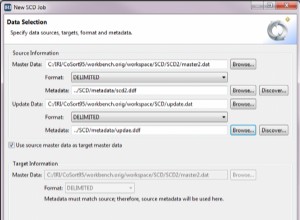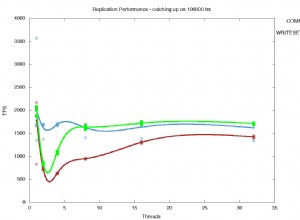È davvero difficile. Prima di installare ODP.NET è necessario disporre già di una configurazione di connessione funzionante al database Oracle. Ciò significa:
Passaggio 1:client di installazione Oracle (mai riuscito con quello, non consigliato) o client Oracle (successo su Win7 ultimate 64 bit, file win64_11gR1_client.zip, installato con l'opzione "Runtime" selezionata). Dopo l'installazione del client, assicurati di poterti connettere. Dalla riga di comando prova "tnsping yourtnanamesentry" per verificare se tnsnames è ok, quindi "sqlplus username/[email protected] " per verificare se conosci utente e password validi e puoi davvero connetterti. Memorizza o annota il nome della home page di Oracle e il percorso che hai scelto durante l'installazione.
Passaggio 2:installare ODP.NET (l'ho fatto con il file ODAC1110720.zip). Usa esattamente lo stesso nome della home di Oracle, ma un percorso diverso durante l'installazione.
Passaggio 3:prova a connetterti con Visual Studio. Per "nome server" ho usato questo:"oraclexe:1521/xe". Ciò significa che ho una macchina chiamata "oraclex" che ha un listener di oracle sulla porta 1521 e un database con il nome di istanza "xe". È il cosiddetto nome "EZCONNECT".
Non sono sicuro se il passaggio 1 sia davvero necessario o meno, perché forse il passaggio 3 utilizza davvero solo il client istantaneo Oracle. Lo so, è un vero dolore, ma funziona. Mi ci sono voluti 2 giorni per connettermi a Oracle e ho dovuto installare quasi 1 GB di software Oracle scaricato. Potrebbero e dovrebbero rendere tutto ciò molto, molto, molto, molto più facile. Come l'installazione con un clic che funziona e basta. Peccato per quanto sia complicata l'installazione del client.